Comment supprimer plusieurs lignes dans Google Sheets
Souvent, vous devrez supprimer les données d'une feuille de calcul. Que ces données ne soient plus pertinentes ou qu'elles soient simplement incorrectes, il est rare qu'une feuille de calcul n'ait pas besoin d'être modifiée. Mais parfois, la structure entière de la feuille peut avoir besoin d'être modifiée, ce qui peut vous laisser chercher à en supprimer des lignes.
Vous avez peut-être découvert comment supprimer une ligne dans Google Sheets, mais cette méthode peut être fastidieuse si vous avez beaucoup de lignes à supprimer. Heureusement, vous pouvez supprimer plusieurs lignes dans Google Sheets en suivant notre didacticiel ci-dessous.
Comment supprimer plusieurs lignes à la fois dans Google Sheets
Les étapes de cet article ont été effectuées dans Google Chrome, mais fonctionneront également dans d'autres navigateurs Web de bureau. Cela va supprimer définitivement des lignes entières de votre feuille de calcul. Si vous préférez conserver ces données dans la feuille, vous pouvez envisager de masquer ces lignes à la place.
Étape 1: connectez-vous à votre Google Drive à l'adresse https://drive.google.com/drive/my-drive et ouvrez la feuille de calcul contenant les lignes que vous souhaitez supprimer.
Étape 2: cliquez sur la ligne supérieure que vous souhaitez supprimer, maintenez la touche Maj de votre clavier, puis cliquez sur la ligne inférieure que vous souhaitez supprimer. Vous pouvez relâcher la touche Maj une fois toutes les lignes sélectionnées. Notez que vous pouvez à la place maintenir la touche Ctrl enfoncée et cliquer sur les numéros de ligne si les lignes que vous souhaitez supprimer ne sont pas toutes côte à côte.
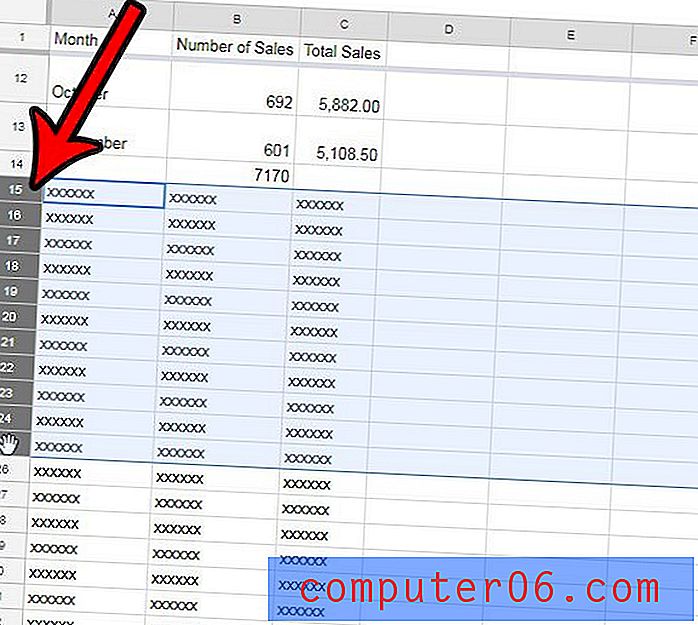
Étape 3: cliquez avec le bouton droit sur l'un des numéros de ligne sélectionnés, puis cliquez sur l'option Supprimer les lignes .
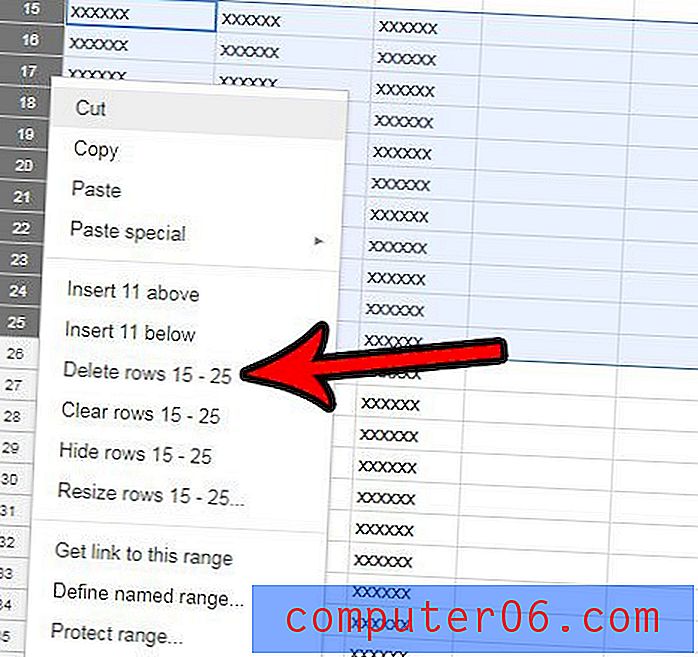
Vous pouvez utiliser cette même méthode si vous souhaitez également supprimer plusieurs colonnes.
La plupart des cellules de votre feuille de calcul ont-elles un format différent et vous n'aimez pas leur apparence? Découvrez comment effacer la mise en forme dans Google Sheets et créer une apparence plus cohérente pour vos données.



